この記事は「Twitterを開いたら外国語になっちゃったよ」という時の対処法を記載しています。
はじめてこの現象がおきた時は驚きましたが、度々同じようなことがあったので記事にしました。
以下、対処法について解説していきます。
Twitterが勝手に外国語になった時の対処の仕方
対処する手順は2つあります。
- 外国語表記のまま設定から日本語に直す
- URLから一時的に日本語に戻してから設定をいじる
一つずつ紹介します。
外国語表記のまま設定から日本語に直す
①メニューをひらく
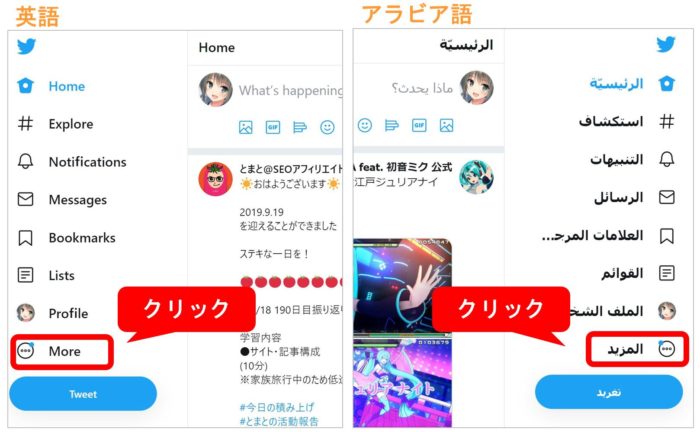
この赤枠のところです。英語は「More」と書かれています。
ここから各設定ができます。
②設定をひらく
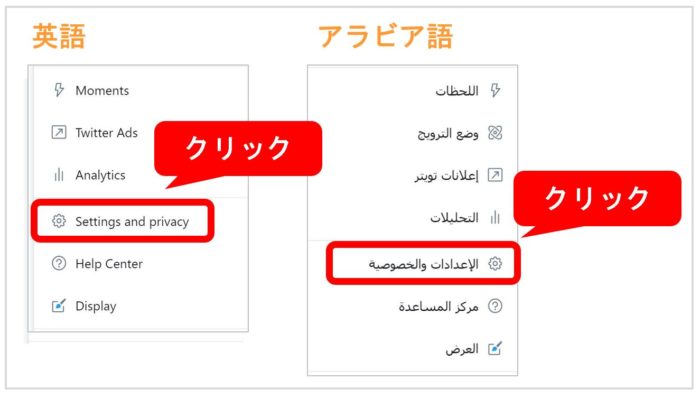
歯車マークのところをクリックしましょう。
③言語設定を選択する
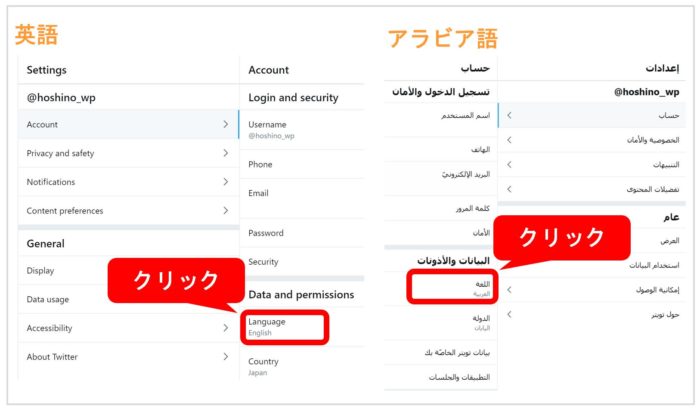
赤枠のところで言語選択ができます。
英語は「Language」なのでわかりやすいですね。
④日本語を選択する
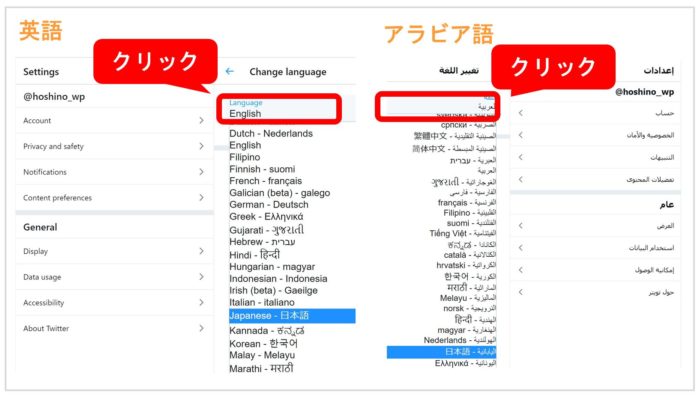
言語設定をクリックすると、言語選択フォームが出てくるので、そこから日本語を選びましょう。
最後に青いボタン押して完了してください。
URLから一時的に日本語にしてから設定する
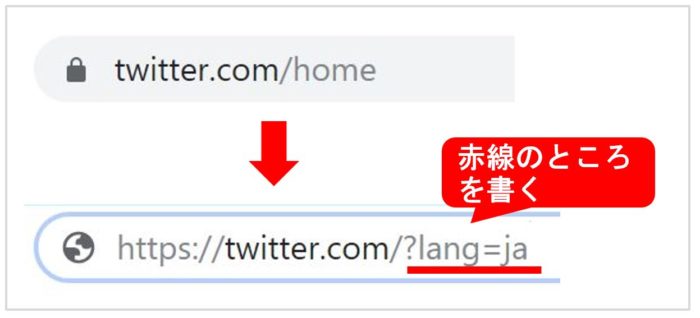
ホーム画面はたぶん画像の上のようなURLじゃないでしょうか?
もしかしたら「home」は付いてないかも。
で、画像の下のように「?lang=ja」を記入してページを更新しましょう。
これで日本語表記になっているはずです。
ただ、このままだとページを閉じるとまた外国語表記になってしまうので、日本語表記のうちに設定から言語設定を日本語にしましょう。
※設定上は日本語になっていますので、一度違う言語を選択してから、もう一度”日本語”に設定するようにしてください。
以上です!











